„GitHub“ yra labai populiari prieglobos platformaprograminės įrangos kūrimo projektai. Kelios plačiai žinomos programos naudoja platformą. Jį dažniausiai naudoja tokie milžinai kaip IBM, Facebook ar NASA. Čia taip pat vyksta dauguma atvirojo kodo plėtros projektų. Tarp tų atvirojo kodo projektų yra kiekvienas kada nors sukurtas „Kodi“ priedas. Kad būtų lengviau įdiegti priedus, „TVADDONS“ komanda neseniai išleido „Git“ naršyklę - naujo tipo diegimo programą, įdiegiančią „Kodi“ priedus tiesiai iš savo „GitHub“ namų.

Šiandienos straipsnyje mes gilinamės į taišioje naujoje platformoje. Pradėsime bandydami paaiškinti, kas yra „GitHub“ ir kokia jo svarba „Kodi“ plėtros bendruomenėje. Po to pateiksime išsamias nuoseklias instrukcijas, kaip įdiegti „Git“ naršyklę „Kodi“. Kadangi diegimas yra tik pirmasis žingsnis, mes taip pat parodysime, kaip naudoti „Git“ naršyklę „Kodi“ papildiniams įdiegti. Tada apžvelgsime „Git“ naršyklės naudojimo pranašumus tiek vartotojams, tiek kūrėjų bendruomenei. Ir kadangi niekas niekada nėra tobulas, aptarsime ir visus galimus trūkumus.
Apsaugokite save transliuodami turinį naudokite VPN
Viskas, ką darote internete, pavyzdžiui, srautinis turinysar užsiimdami internetine bankininkyste, gali būti apklausti netikro įsilaužėlių, interneto paslaugų teikėjų ar net valdžios institucijų. Jei norite aukščiausios apsaugos nuo to, turėtumėte naudoti VPN.
VPN apsaugo jus užšifruodamas visus duomenis irnaudodamiesi stipriais algoritmais, kurie praktiškai neįmanoma nulaužti. Bet kas, įsiterpęs į jūsų ryšius, matys tik beprasmes šiukšles, neturėdamas galimybės žinoti, ką darai ar net kur eini.
Deja, yra per daug VPT teikėjų. Todėl sudėtinga išsirinkti geriausią. Turėtumėte atsižvelgti į keletą svarbių veiksnių. Greitas ryšio greitis sumažins buferizaciją, neprisijungimo politika dar labiau apsaugos jūsų privatumą, nėra naudojimo apribojimų leis jums pasiekti bet kokį turinį visu greičiu ir programinė įranga kelioms platformoms užtikrins, kad VPN veiktų su visais jūsų prietaisais.
Geriausias „Kodi“ vartotojų VPT - „IPVanish“
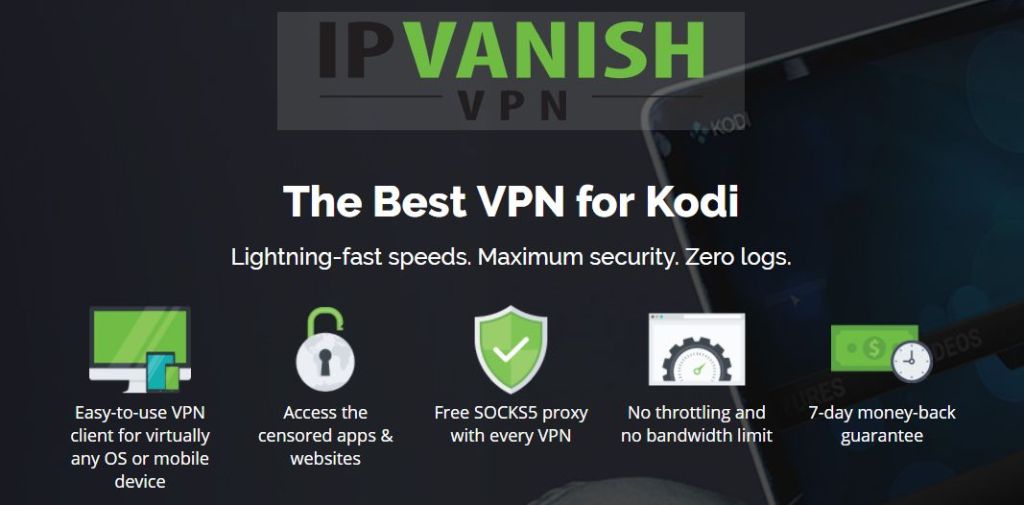
„Addictivetips.com“ išbandė daugelį populiariausių VPT teikėjų. Lažybos, kurių VPN rekomenduojame „Kodi“ vartotojams, neabejotinai yra „IPVanish“. Jie turi šimtus serverių visame pasaulyje, negreičio ribojimas ar droselių keitimas, neribotas pralaidumas, neribotas srautas, griežta netaikymo politika ir kliento programinė įranga, prieinama daugeliui įprastų platformų. „IPVanish“ tikrai teikia įspūdingą našumą ir vertę.
*** „IPVanish“ siūlo 7 dienų pinigų grąžinimo garantiją, tai reiškia, kad turite savaitę išbandyti ją nerizikingai. Prašau Pasižymėk tai „Addictive Tips“ skaitytojai gali sutaupyti 60% „IPVanish“ metinio plano, mėnesio kainą sumažinant tik iki 4,87 USD / mėn.
Kas yra „GitHub“
Kai kurie apibūdins „GitHub“ kaip plėtrąplatforma. Griežtai tariant, tai iš tikrųjų yra internetinė prieglobos paslauga, skirta versijai valdyti, naudojant „git“. Jis turi visas „Git“ paskirstytos versijos kontrolės ir šaltinio kodo valdymo funkcijas bei prideda savo ypatybes. „GitHub“ teikia prieigos kontrolę ir turi keletą bendradarbiavimo funkcijų, tokių kaip klaidų stebėjimas, funkcijų užklausos, užduočių valdymas ir wiki.
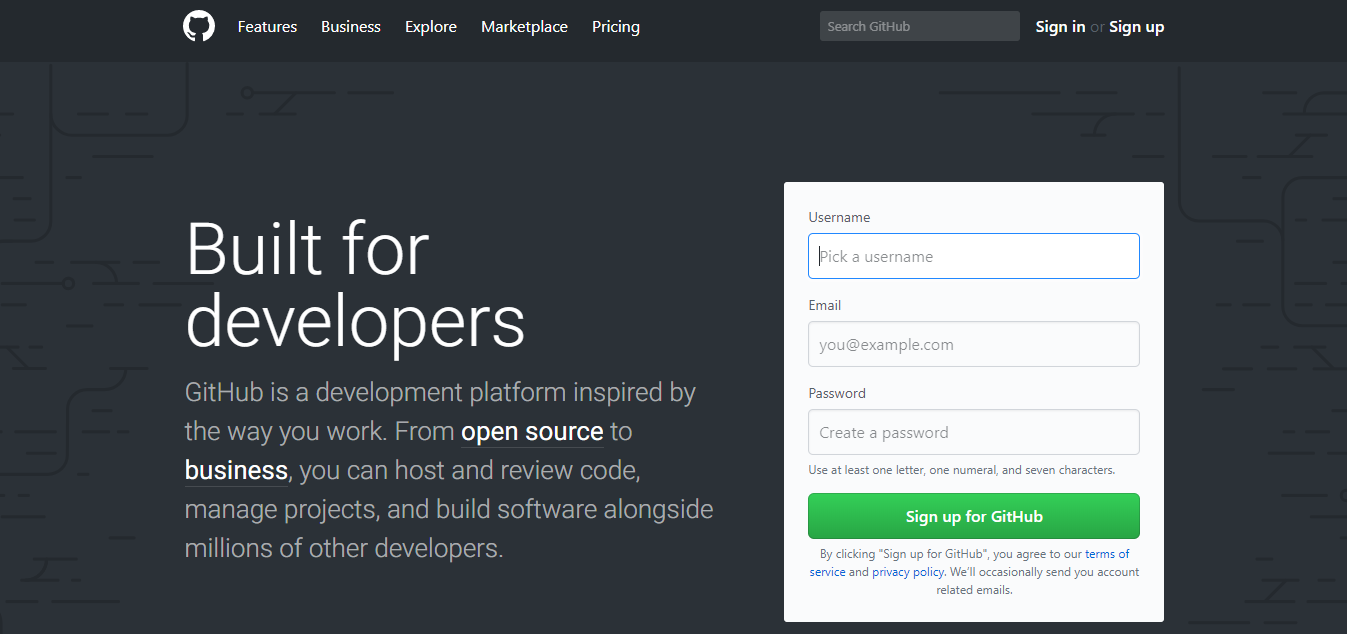
„GitHub“ gali naudoti įmonės, kurios naudojasi privačiomissaugyklos. Jie taip pat siūlo nemokamas paskyras, kurios dažniausiai naudojamos atvirojo kodo programinės įrangos projektams rengti. Teigiama, kad nuo 2017 m. Balandžio mėn. „GitHub“ turi beveik 20 milijonų vartotojų ir 57 milijonai saugyklų. Tai daro jį didžiausiu šaltinio kodo rinkiniu pasaulyje.
„GitHub“ ir „Kodi“ bendruomenė
„GitHub“ yra svarbi „Kodi“ dalisplėtros bendruomenė. Čia gyvena visi kada nors sukurti priedai. Kūrėjai įkelia savo šaltinio kodą ir ZIP failus į platformą, sudarydami sąlygas vystymo komandos nariams bendradarbiauti, nesvarbu, kur jie yra. „GitHub“ taip pat turi „šakutės“ funkciją, kuri sukuria esamo projekto kopiją ir sukuria naują. Štai kaip daugelis „Kodi“ priedų yra išvestiniai arba šakiniai, kaip mes dažnai sakome, iš kitų priedų.
„Git“ naršyklė
Paprastai „Kodi“ priedai yra dviem būdaisyra įdiegti. Tai galima padaryti per saugyklas arba tiesiogiai iš ZIP failo. Nepriklausomai tariant, saugyklos yra steroidų saugyklos. Jie ne tik siūlo vietą, kur laikyti papildomo įrenginio failą. Jie taip pat turi tam tikrą „intelektą“ ir dažniausiai tvarkys bet kokio priklausomybės, kurias turi nurodytas priedas, diegimą. Saugyklos taip pat gali tvarkyti priedų atnaujinimus.
„Git“ naršyklė iš TVADDONS siūlo:skirtingas požiūris. Tai tarsi diegimo programa, kurią įdiegiate „Kodi“ ir kuri įdiegs priedus tiesiai iš savo namų „GitHub“. Tai yra radikalus perėjimas nuo dabartinių situacijų, nes kūrėjams nereikia nieko daryti, kad jų darbas būtų prieinamas. Įrašę kodą, vartotojai gali jį įdiegti.
„Git“ naršyklės diegimas
„Git“ naršyklės įdiegimas yra gana skirtingasiš daugelio papildomų įrenginių. Naršyklė įdiegta iš „TVADDON“ „Indigo“ įrankio, todėl pirmiausia turėsime įdiegti. Bet pirmiausia turime įgalinti Nežinomi šaltiniai.
Nežinomų šaltinių įgalinimas
- Pagrindiniame „Kodi“ ekrane spustelėkite Nustatymų piktograma. Tai maža pavara viršutinėje ekrano kairėje.
- Tada spustelėkite Sistemos nustatymai.
- Nuo Sistemos nustatymų ekranas, spustelėkite priedai kairiajame meniu ir spustelėkite nurodytą eilutę Nežinomi šaltiniai kad jie įgalintų.
- Atsidarys pranešimų langas. Perskaitykite įspėjimą ir spustelėkite Taip uždaryti dėžę.
„Indigo“ įrankio diegimas
Iš Kodi Pradinis ekranas dar kartą spustelėkite Nustatymų piktograma dar vieną. Tada iš nustatymų ekranas, spustelėkite Failų tvarkyklė.
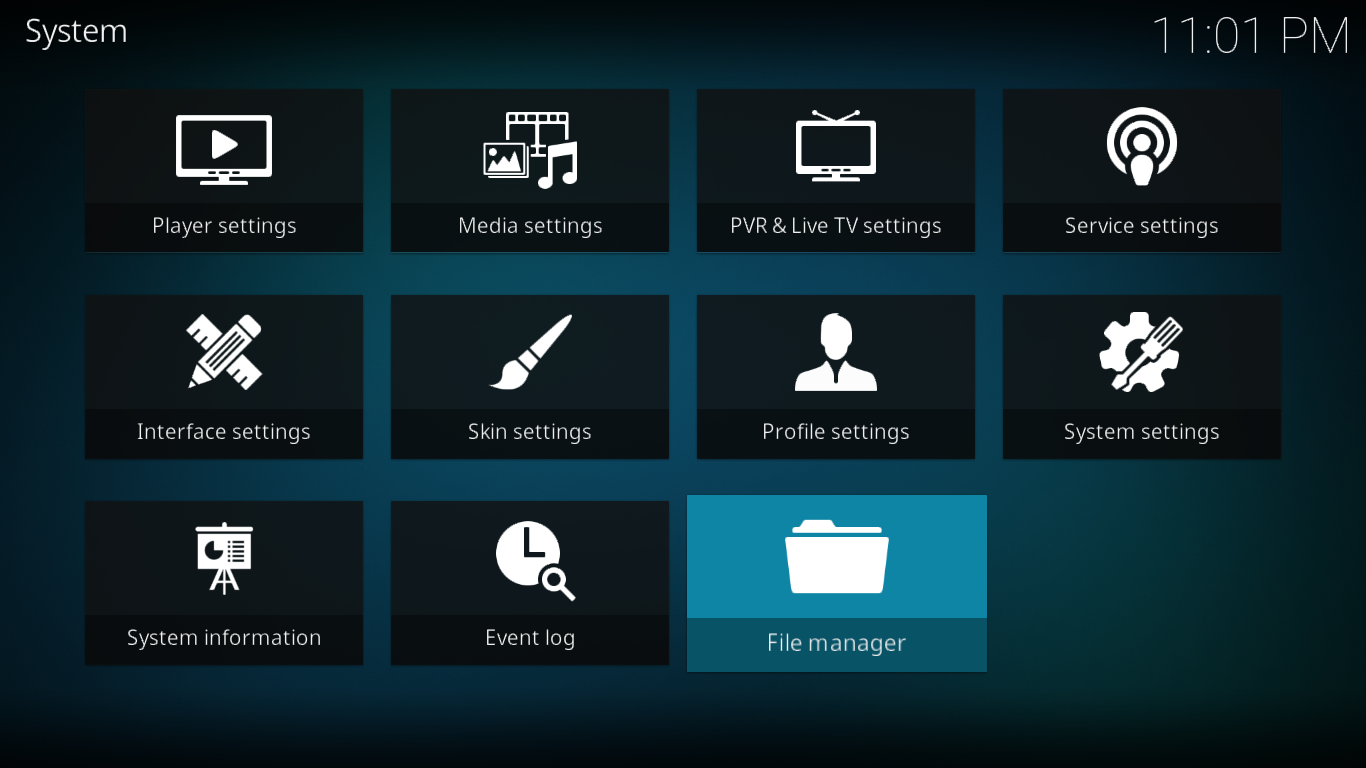
Nuo Failų tvarkyklės ekranas, dukart spustelėkite Papildomas šaltinis kairėje srityje.
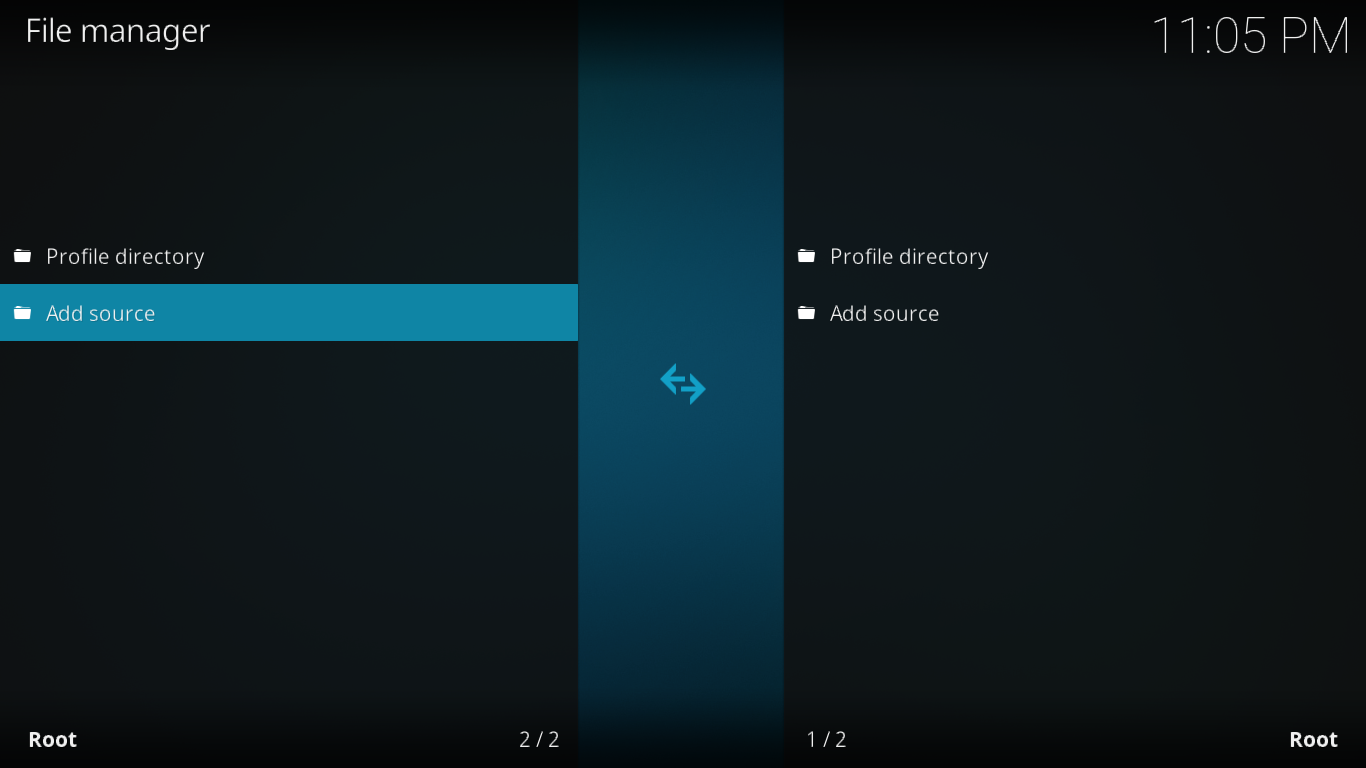
Spustelėkite <Nėra> tada įveskite kelią tiksliai taip: http://fusion.tvaddons.co tada spustelėkite Gerai.
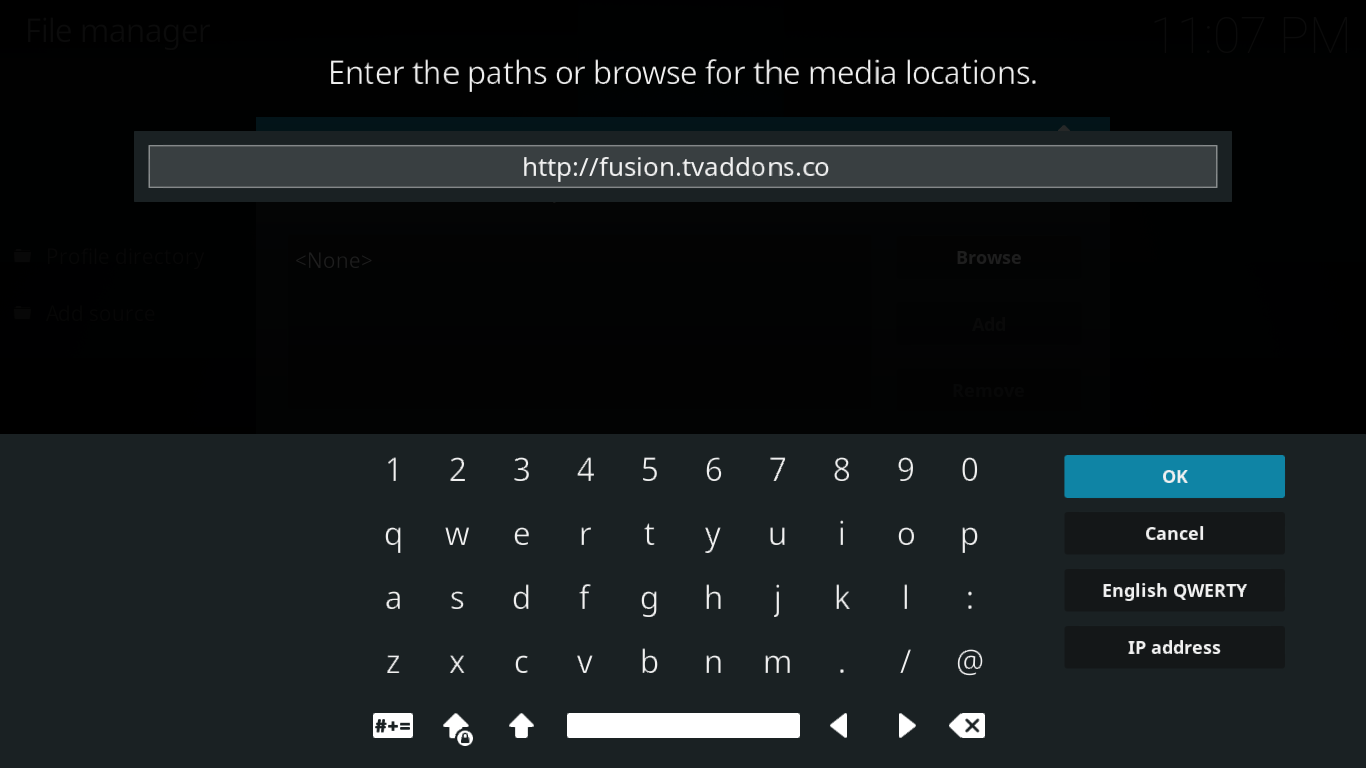
Spustelėkite laukelį po „Įveskite šios medijos šaltinio pavadinimąIr įveskite reikšmingą vardą. Mes tai vadinsime Susiliejimas.
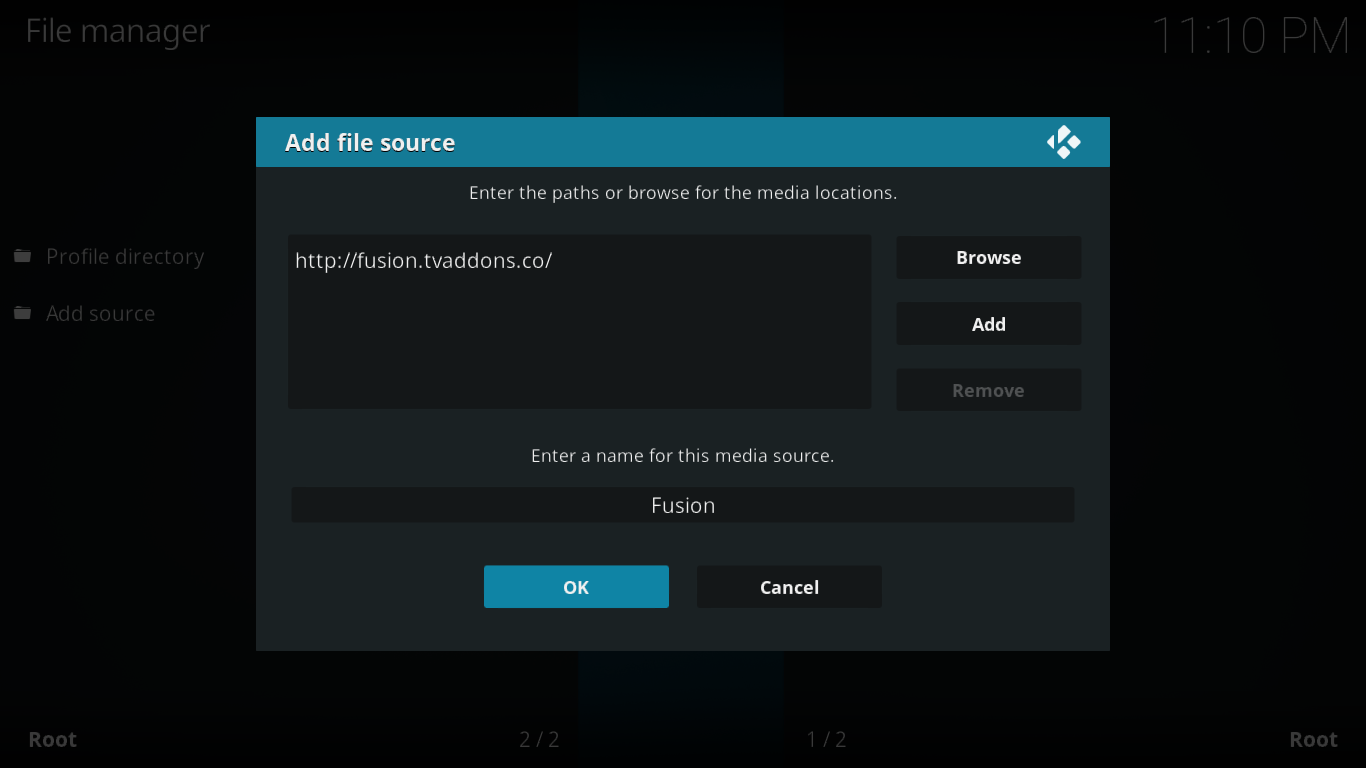
Įsitikinkite, kad viskas atrodo teisingai, ir spustelėkite Gerai norėdami išsaugoti naują failo šaltinį. Važiuokite atgal į Kodi Pradinis ekranas ir spustelėkite Priedai iš meniu kairėje pusėje. Spustelėkite Priedo naršyklės piktograma. Tai atrodo kaip atvira dėžutė.
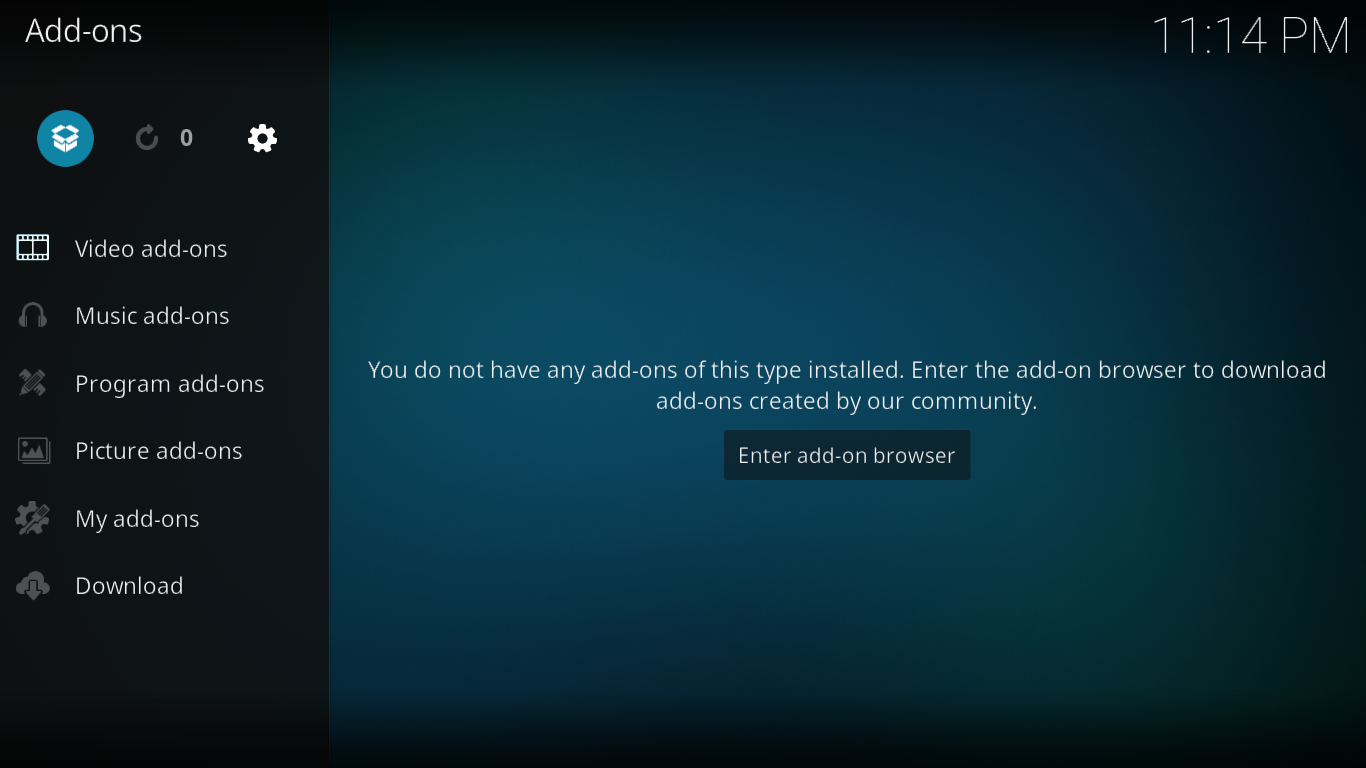
Nuo Priedo naršyklės ekranas, spustelėkite Įdiekite iš ZIP failo.
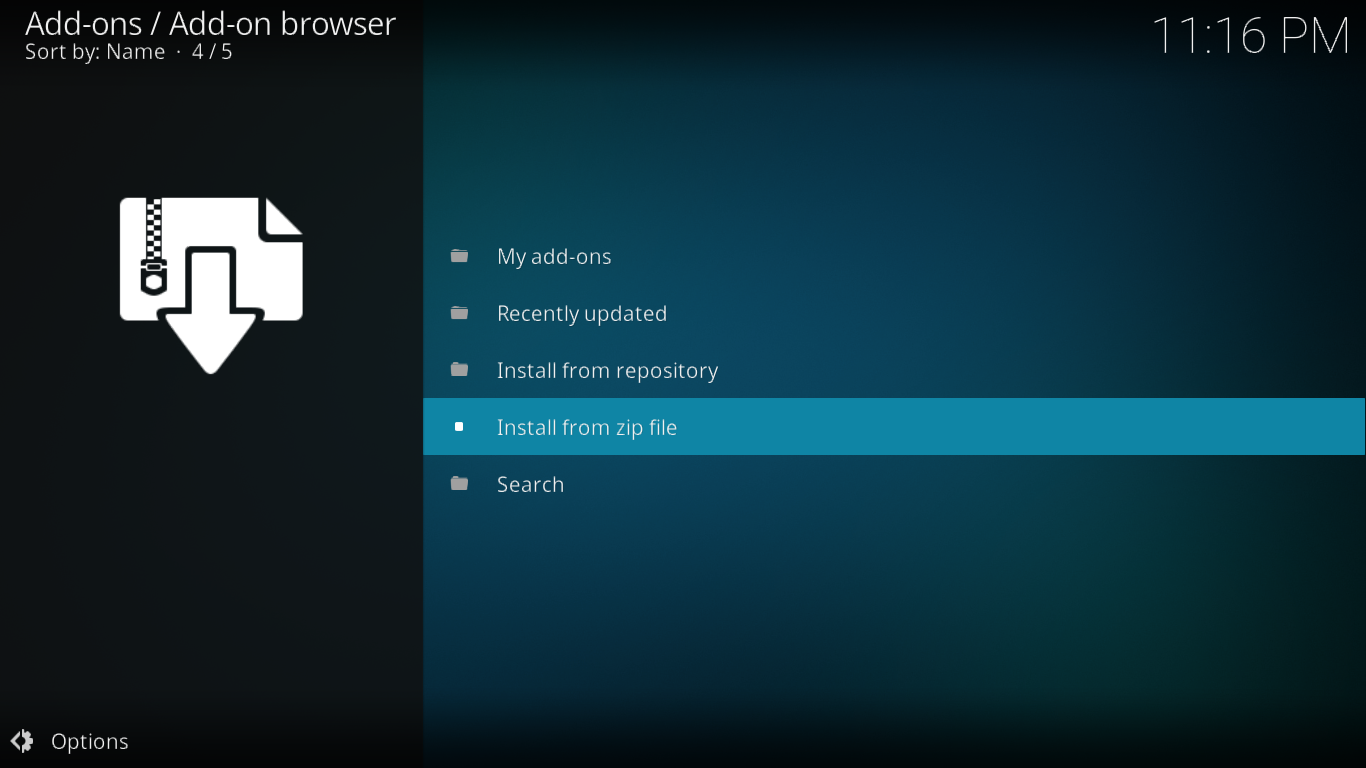
Spustelėkite Susiliejimas ką tik pridėtą šaltinį, tada spustelėkite pradėti čia, ir, galiausiai, spustelėkite plugin.program.indigo-x.x.x.zip. Tai paleis „Indigo Tool“ diegimą.
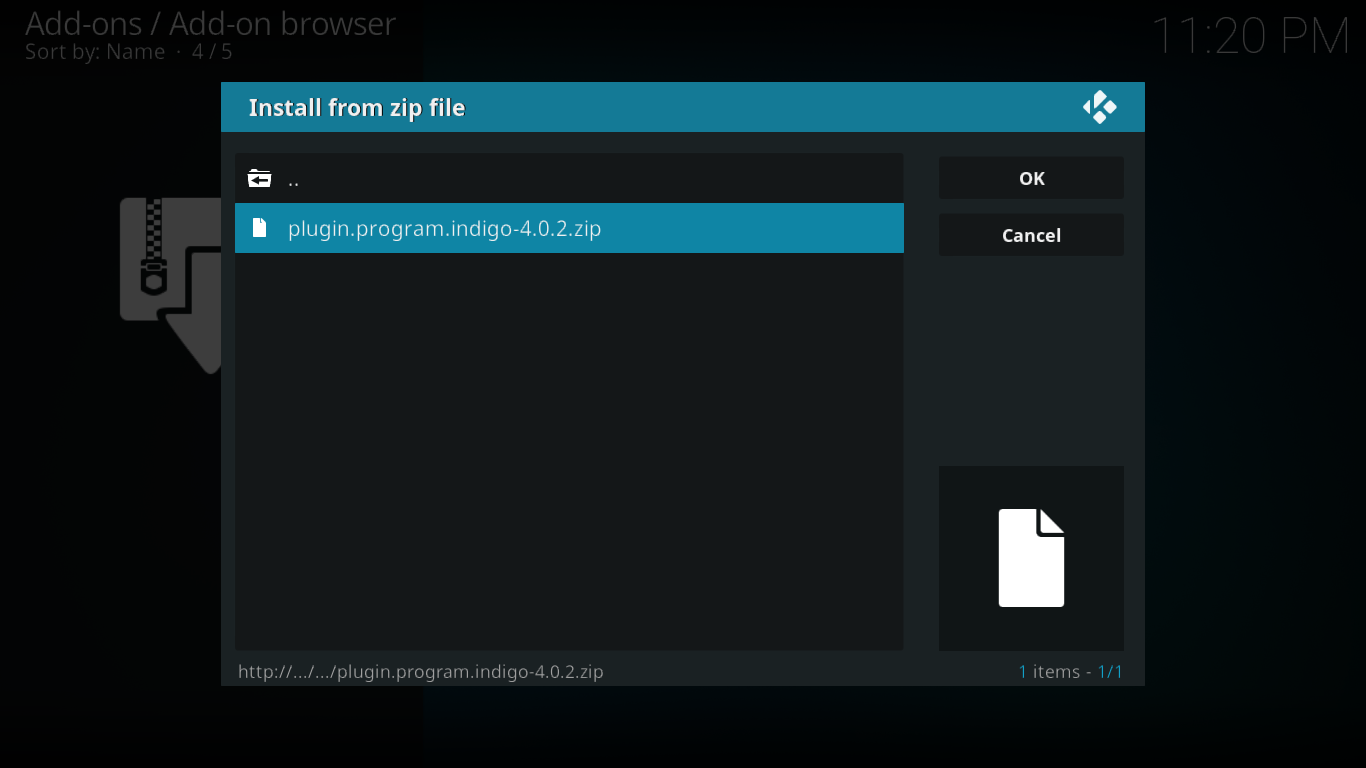
Įdiegimas užtruks tik keletą minučių, o pranešimas ekrano viršuje, dešinėje, patvirtins, kad jis sėkmingai baigtas.

„Git“ naršyklės įdiegimas
Pradėkite paleisdami Indigo įrankis. Jį rasite abiejuose Vaizdo įrašų priedai ir Programos priedai.
Nuo „Indigo“ įrankis Pagrindinis meniu, spustelėkite „Addon Installer“.
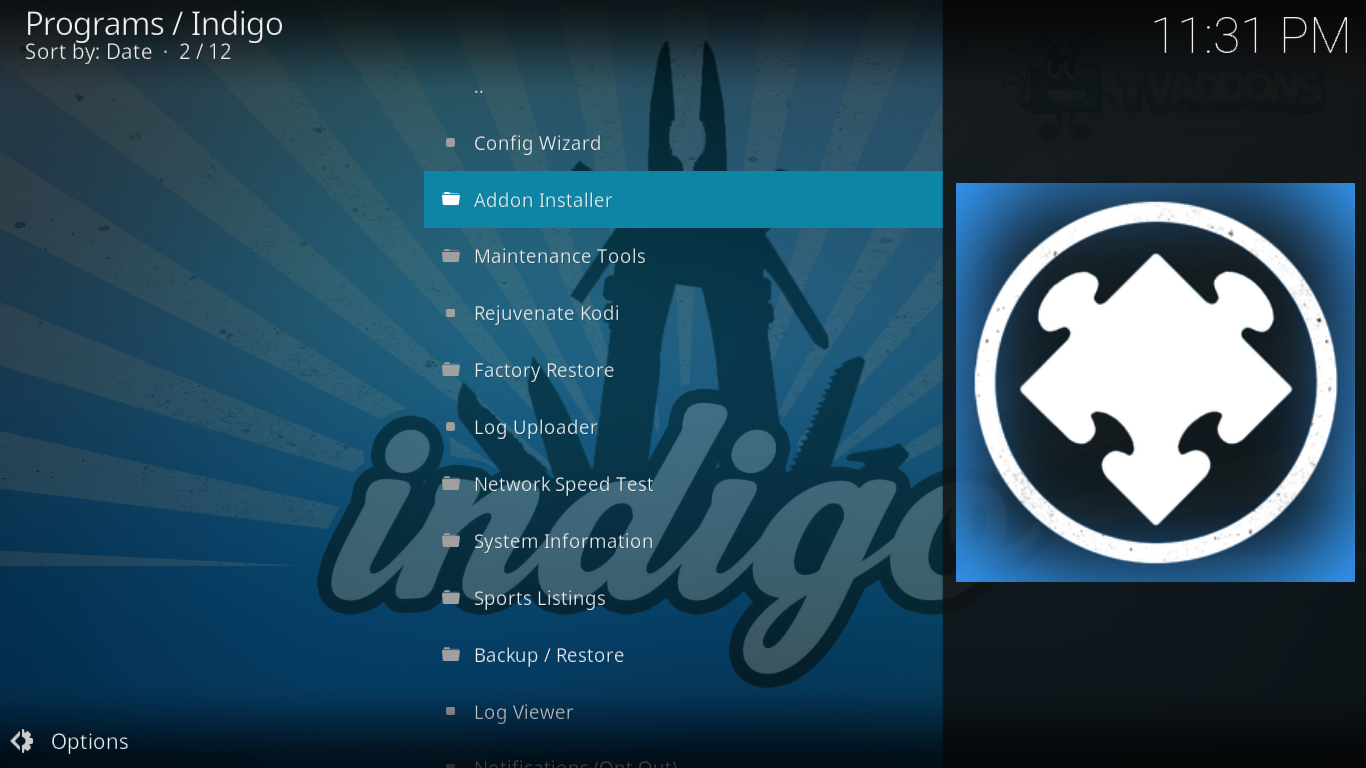
Tada spustelėkite „Git“ naršyklė. Tai yra pirmasis pasirinkimas sąraše.
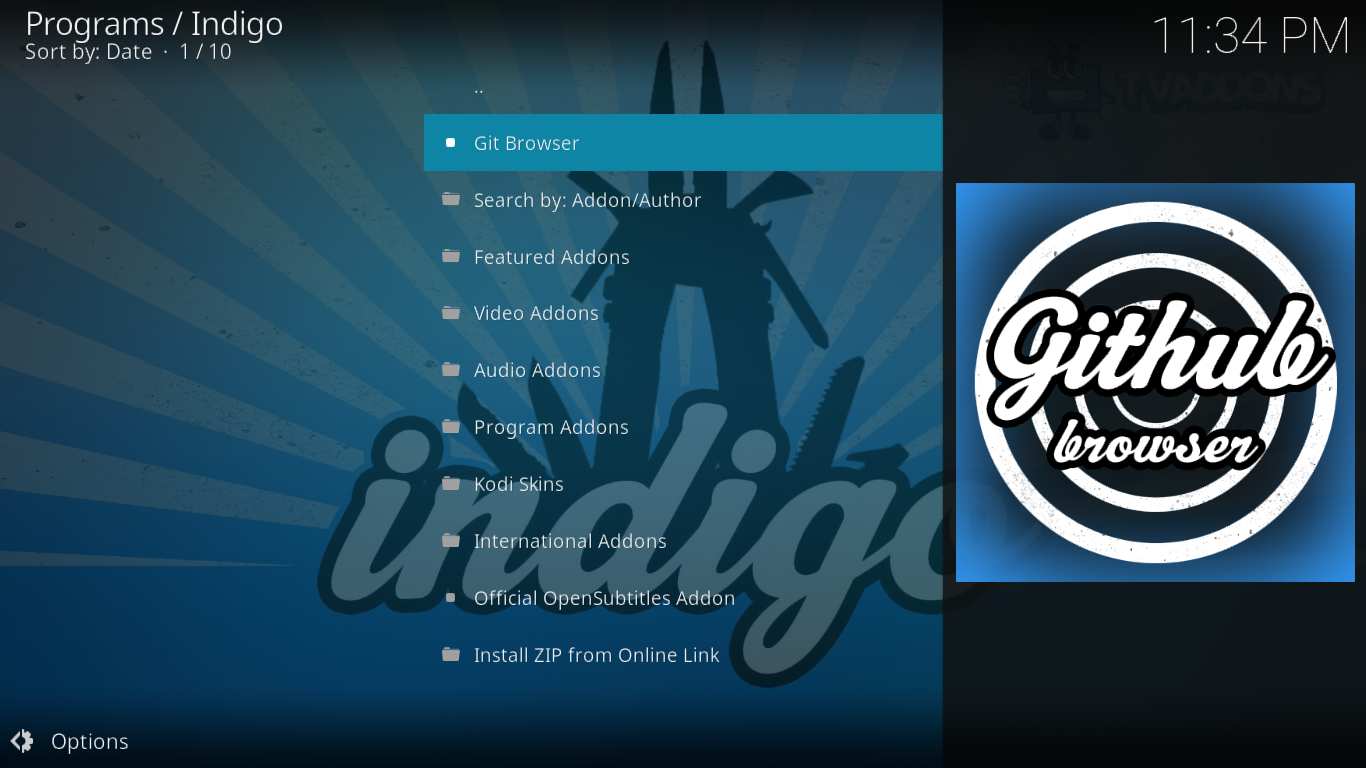
Pasirodys pranešimas, kuriame bus prašoma atsisiųsti „Git“ naršyklę. Tiesiog spustelėkite Taip, kad patvirtintumėte atsisiuntimą.
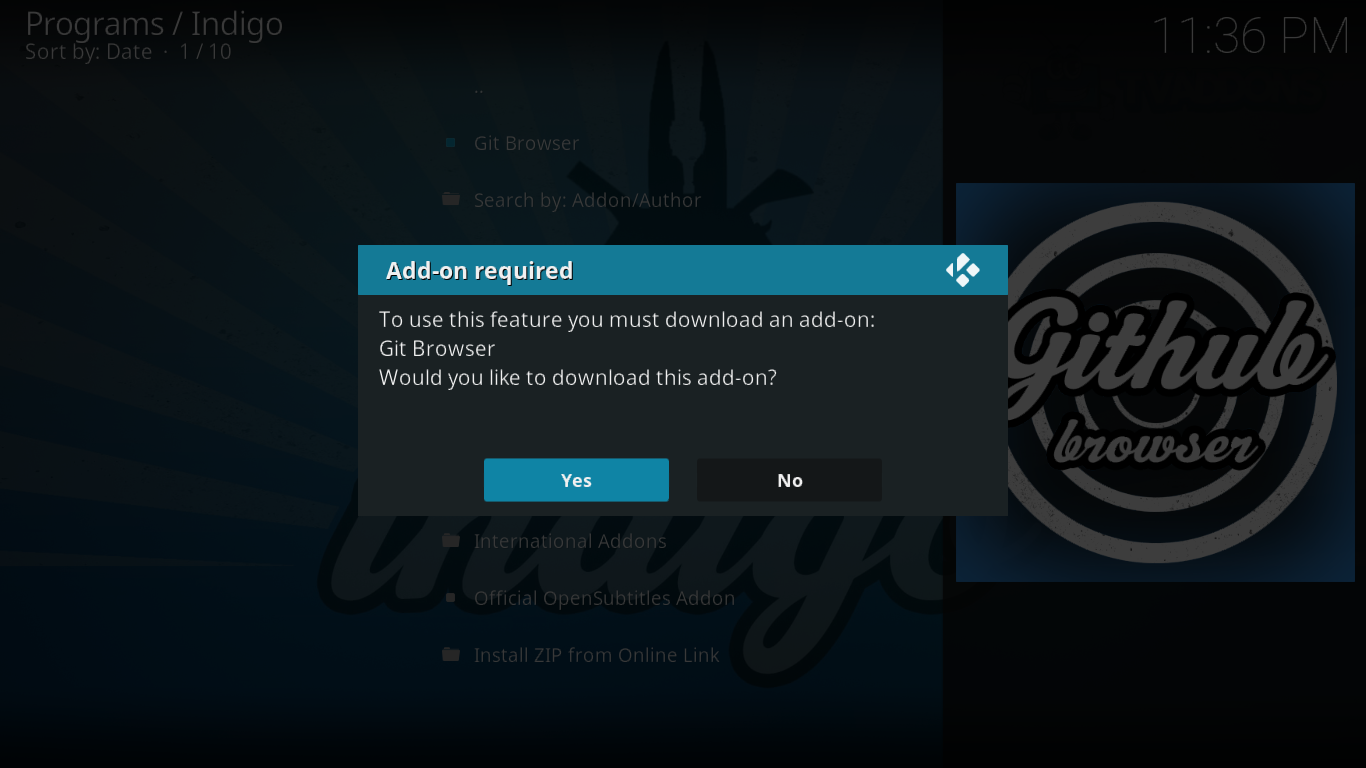
Įdiegus „Git“ naršyklę, ekrane pasirodys progreso juosta, kol ji bus įdiegta kartu su bet kuriomis priklausomybėmis.
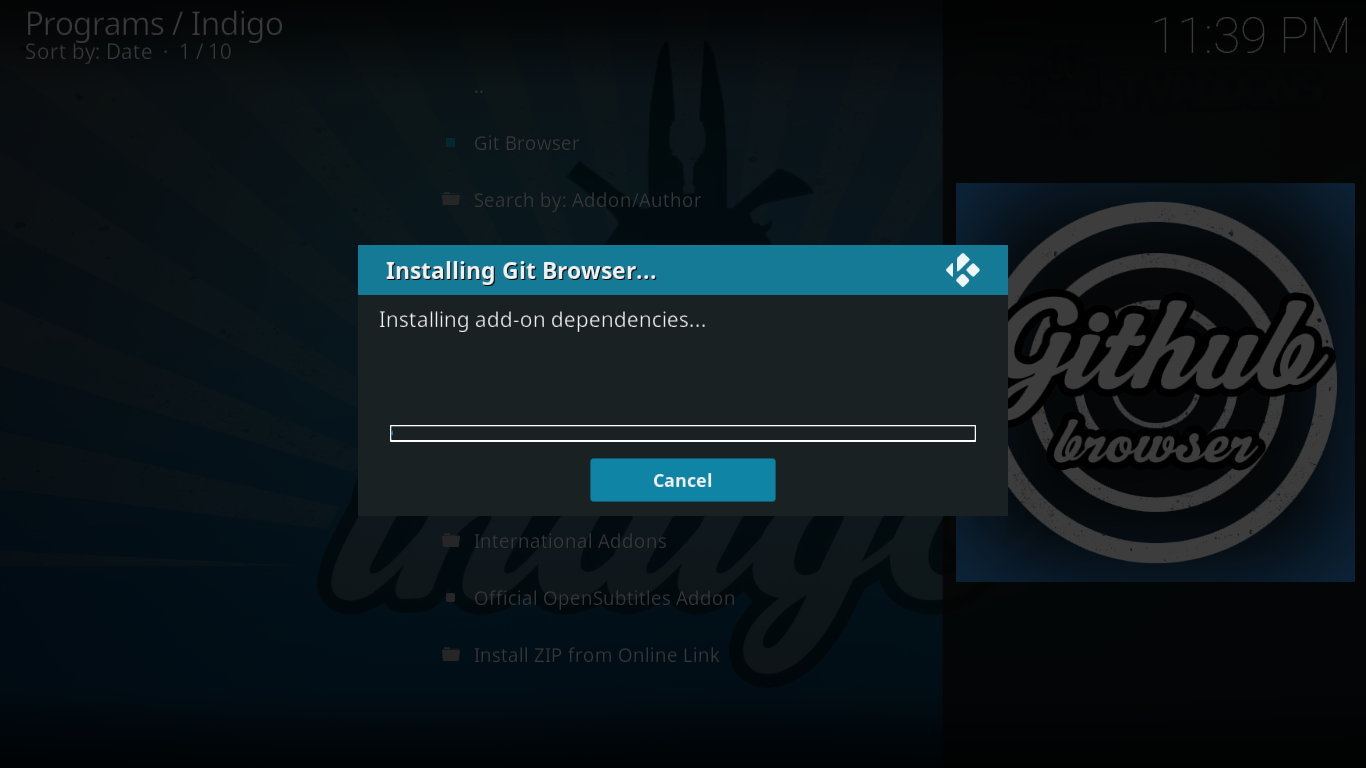
Kai diegimas bus baigtas, eigos juosta išnyks. Ir būsite pasirengę naudoti „Git“ naršyklę.
„Git“ naršyklės naudojimas norint įdiegti „Kodi“ priedus
Įdiegę „Git“ naršyklę galite paleisti dviem būdais. Pirmiausia galite paleisti Indigo įrankis, tada spustelėkite „Add0n Installer“ir galiausiai spustelėkite „Git“ naršyklė. Kita galimybė yra paleisti „Git“ naršyklę tiesiogiai, ją rasite „Kodi“ programos papildiniuose.
Pirmą kartą paleidus „Git“ naršyklę, jus pasitiks suvestinės instrukcijos, kaip naudoti priedą.
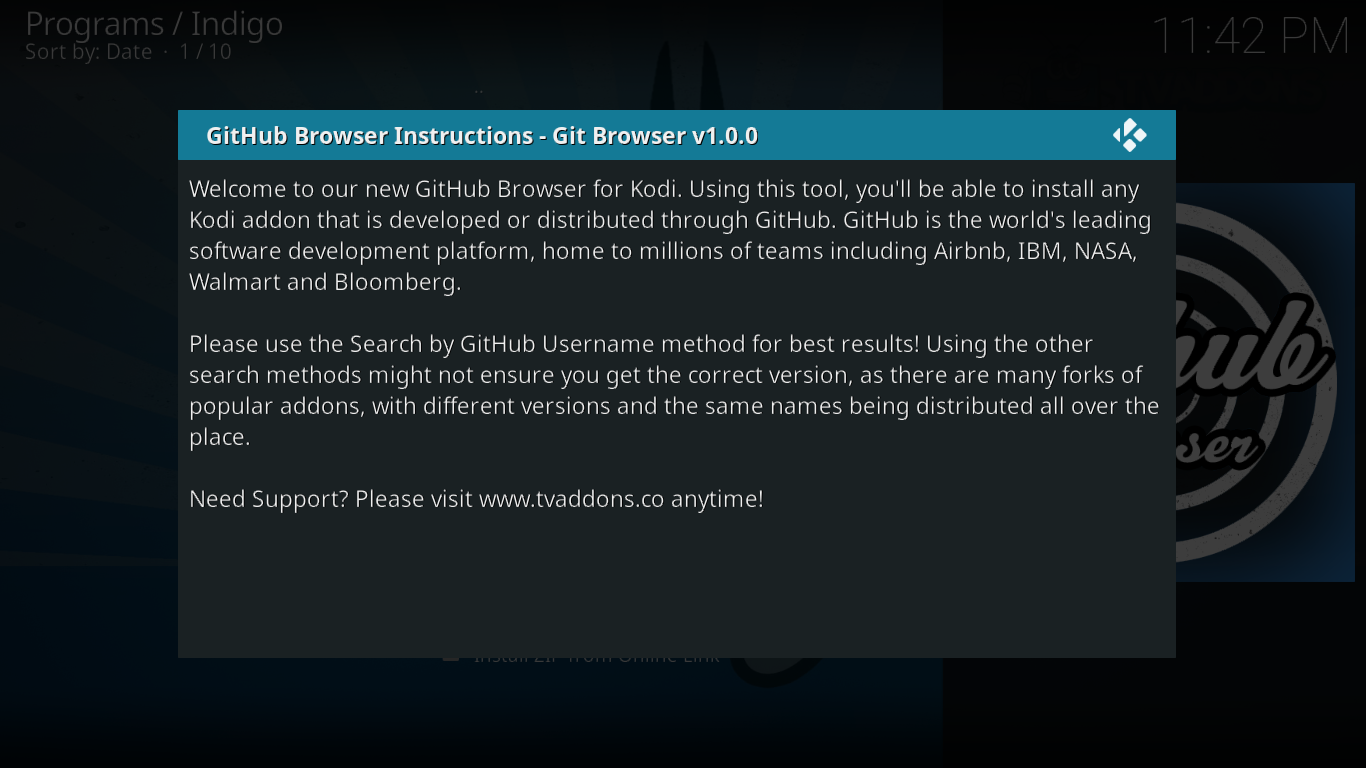
Spustelėkite bet kur, esančiame už pranešimo lango ribų, norėdami jį uždaryti ir atidaryti pagrindinį „Git“ naršyklės meniu.
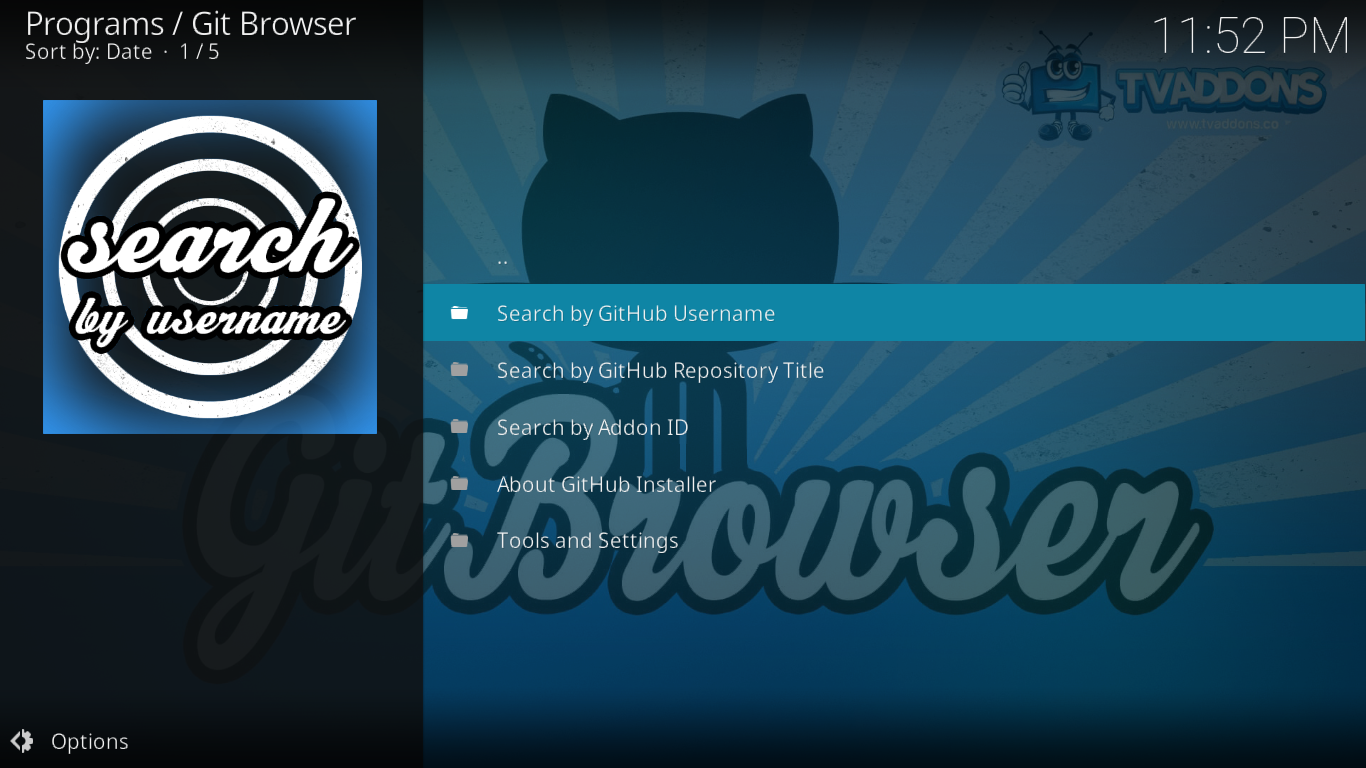
„Git“ naršyklės meniu
Prieš pažiūrėdami į realaus gyvenimo pavyzdžius, kaip įdiegti priedą naudojant „Git“ naršyklę, pirmiausia pažvelkime, kas slypi už kiekvieno iš penkių jo meniu variantų.
Pirmieji trys variantai siūlo tris skirtingus būdus, kaip ieškoti turinio „GitHub“. Galite ieškoti pagal „GitHub“ vartotojo vardas, autorius „GitHub“ saugyklos pavadinimas arba Papildymo ID.
Kitas pasirinkimas, Apie „GitHub Installer“, tiesiog parodys tą patį instrukcijos pranešimą, kuris iš pradžių buvo rodomas.
Paskutinis pasirinkimas, Įrankiai ir parametrai, yra ta vieta, kur jūs einate koreguoti papildinio nustatymus. Kadangi šio rašymo metu jų nėra daug, siūlome palikti juos tokius, kokie jie yra.
Papildomo diegimo naudojant „Git“ naršyklę pavyzdys
Pabandykime įdiegti „USTV Catchup“ priedąpažiūrėkite, kaip veikia „Git“ naršyklė. Prieš pradėdami, norime atkreipti jūsų dėmesį į instrukcijos pranešimą, kuris buvo parodytas pirmą kartą paleidus „Git“ naršyklę. Jis pasiūlė, kad geriau naudoti paiešką pagal „GitHub“ vartotojo vardą, nei naudoti kitus metodus. Tai mes padarysime.
Pirma, iš „Git“ naršyklės pagrindinis meniu, spustelėkite Paieška pagal „GitHub“ vartotojo vardą. Kitame ekrane spustelėkite *** Nauja paieška ***.
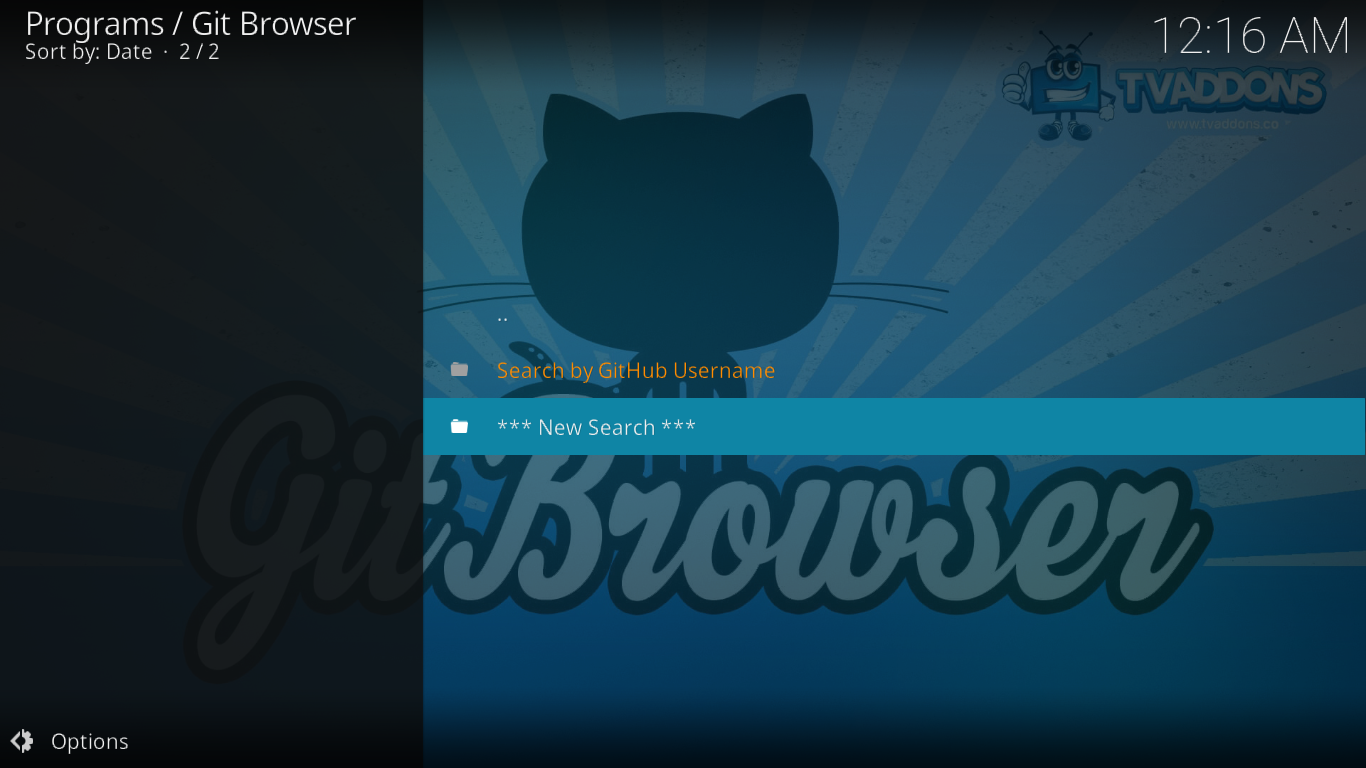
Įveskite priedo, kurį norite įdiegti, kūrėjo vartotojo vardą. „USTV Catchup“ priedo atveju vartotojo vardas yra mhancoc7. Baigę rašyti, spustelėkite Gerai, kad pradėtumėte paiešką.
Labai greitai, bus rodomi visi to kūrėjo priedai. Suraskite priedą, kurį norite įdiegti, ir spustelėkite jį. Mūsų atveju jis pavadintas plugin.video.ustv.catchup-0.2.3.zip.
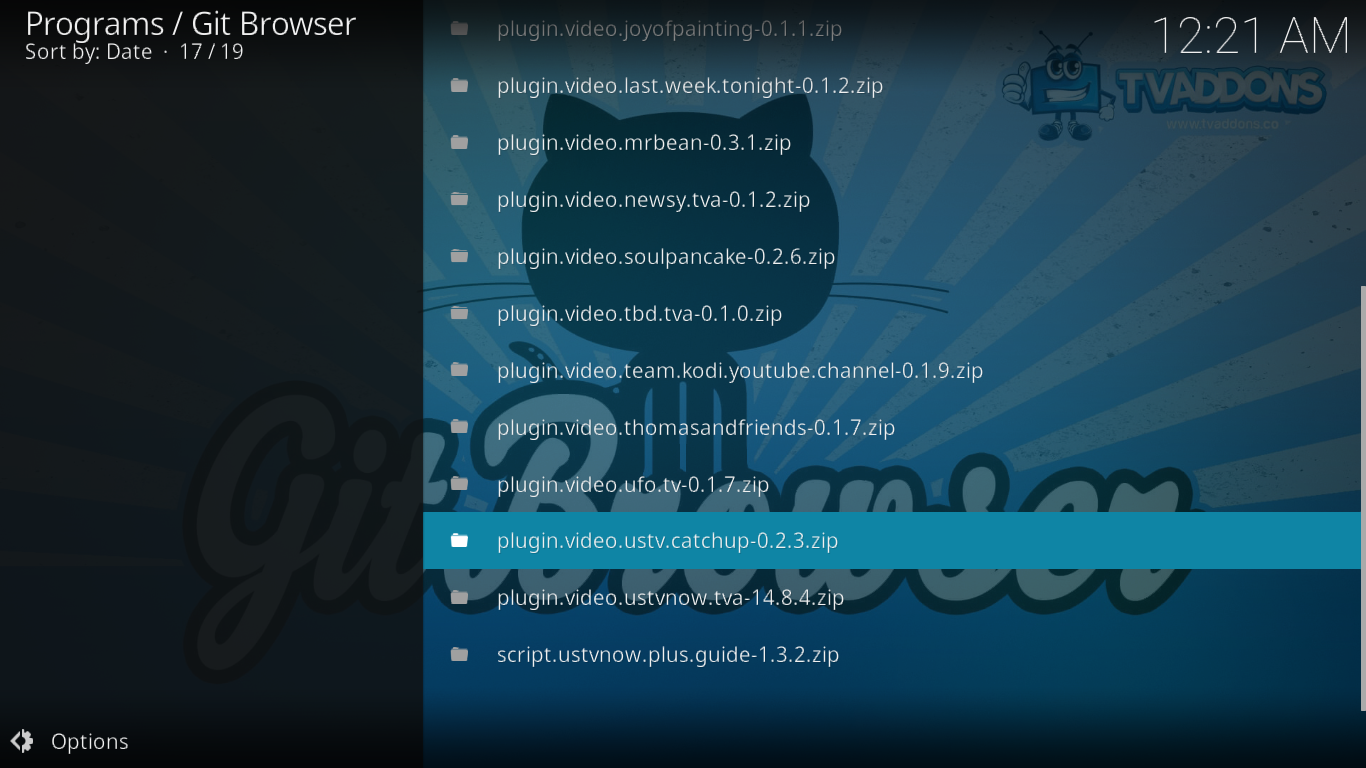
Atsidarys pranešimų langas, kuriame bus prašoma patvirtinti papildinio diegimą. Tiesiog spustelėkite Diegti paleisti.
Įdiegus priedą ir visas jo priklausomybes, ekrane mirksės kelios progreso juostos. Kai diegimas baigsis, šis pranešimas pasirodys.
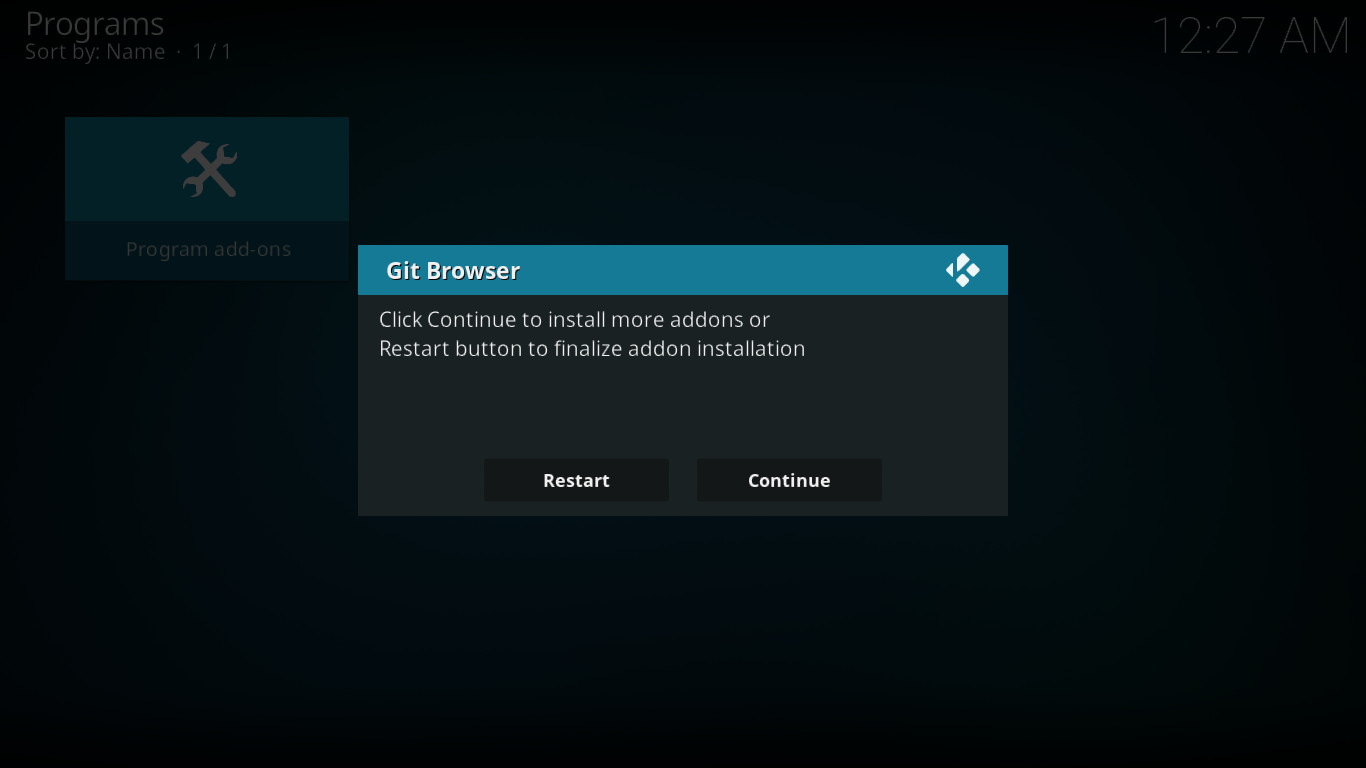
Jei nėra kito priedo, kurį norite įdiegti, spustelėkite Restart mygtukas iš naujo paleisti Kodi.
Priklausomai nuo jūsų platformos, gali tekti rankiniu būdu paleisti „Kodi“, kai jis užsidarys. Kai „Kodi“ paleidžiama iš naujo, pamatysite, kad jūsų naujas priedas yra įdiegtas.
„Git“ naršyklės pranašumai
Yra keli GIT naudojimo pranašumaiNaršyklė. Kai kurios funkcijos bus naudingos „Kodi“ vartotojams, ieškantiems lengvo būdo įdiegti bet kokį priedą, o kitos - specialiai „Kodi“ plėtros bendruomenei. Pažvelkime, kokie yra svarbiausi kiekvienos grupės pranašumai.
Vartotojams
Svarbiausias „Git“ naršyklės pranašumaspalyginti su kitais priedų diegimo būdais, vartotojai turi lengvą prieigą prie visų kada nors pagamintų „Kodi“ priedų. Taip yra todėl, kad visi „Kodi“ priedų kūrimo projektai yra „GitHub“. Bet ar jie visi yra „GitHub“? Galbūt ne. Bet tik nedaugelis jų nėra priedai, kuriuos vis tiek norėtumėte įdiegti. Taigi, visi ketinimai ir tikslai yra ten.
Kitas jūsų priedų gavimo pranašumastiesiogiai iš savo namų, kur juos kuria jų kūrėjai, yra tai, kad jūs visada gaunate pačią naujausią versiją. Ne visada tai darote su kai kuriomis alternatyviomis saugyklomis, kurios, vartotojams nežinant, siūlo senesnes priedų versijas.
Kadangi metodas nenaudoja saugyklų,vartotojai yra apsaugoti nuo jų dingimo. Gana dažnai matėme priedų išnykimą, nes dėl vienos ar kitos priežasties jų saugykla buvo uždaryta. Kai kurie priedai greitai rado kitus namus ir netrukus vėl pasirodė kitoje saugykloje, tačiau kai kurie pasitraukė į gera.
„Kodi“ plėtros bendruomenei
Tikriausiai yra dar daugiau privalumų„Git“ naršyklę naudokite „Kodi“ plėtros bendruomenei. Tai ypač pasakytina apie nepriklausomus kūrėjus. Kūrėjai dabar gali lengvai paskirstyti savo priedus masėms. Jiems nebereikia priklausyti grupei ar bendruomenei, kad būtų lengviau platinti. Jie tiesiog turi pranešti apie savo „GitHub“ vartotojo vardą ir leisti vartotojams rasti savo darbą.
Pašalinus kūrėjų poreikį įkeltijų darbai į saugyklą, jų priedai gali žymiai greičiau patekti į „rinką“. Ir jiems nereikės plakti, norint surasti naują, jei jų saugykla kada nors bus uždaryta.
Ar yra trūkumų?
Nieko nėra tobula ir taip, yra keletastrūkumai „Git“ naršyklei. Pažiūrėkime, kas yra svarbiausia. Pirmasis, ir tai daugiau kliūtis, nei tikras trūkumas yra tai, kad jūs turite žinoti norimo įdiegti priedo kūrėjo „GitHub“ vartotojo vardą. Kai „Git“ naršyklė tampa vis populiaresnė, greičiausiai rasime vis daugiau kūrėjų, teikiančių tą informaciją, tačiau kol kas saugyklos lieka pagrindiniu priedų diegimo būdu, tai yra daugiau išimtis nei standartas. Tikėkimės, kad netrukus pradėsime matyti kūrėjus ir tinklaraščius, kurie lengviau reklamuos „GitHub“ vartotojo vardus.
Kitas „Git“ naršyklės trūkumas yra tasjis netvarko priedų atnaujinimų. TVADDONS paskelbė, kad galiausiai palaikys tai, tačiau šios funkcijos vis dar nėra. Vartotojui tai reiškia, kad jūs turite rankiniu būdu patikrinti, ar yra naujesnė jūsų priedų versija. Priedų atnaujinimas yra viena iš geriausių saugyklų savybių, todėl negalime laukti, kol pamatysime tai „Git“ naršyklėje.
Ir galiausiai tai labiau nereikšmingas susierzinimastikras trūkumas, tačiau gali kilti problemų dėl poreikio iš naujo paleisti „Kodi“ po kiekvieno įdiegimo. Bent jau mums patiko, kad galite įdiegti kelis priedus ir iš naujo paleisti „Kodi“ tik kartą, kai jau baigsite, tačiau vis tiek teikiame pirmenybę pašto indekso saugyklai, kad galėtumėte iškart paleisti naują priedą įdiegę.
Baigiamieji žodžiai
Ar „Git“ naršyklė yra geras produktas? Be abejo. Ar tai geriau nei dabartinis priedų diegimo „Kodi“ metodas? Jis turi reikiamą potencialą, bet jo dar nėra. Visų pirma, tai nebus, kol ji negalės tvarkyti priedų atnaujinimų. Ar ji kada nors pakeis saugyklas kaip pagrindinį priedų platinimo būdą? Viskas priklauso nuo bendruomenės. Seni įpročiai sunkiai miršta ir mes įdiegėme priedą iš atpirkimo ožių tol, kol egzistavo XBMC - „Kodi“ protėvis.
Ar turėtumėte išbandyti „Git“ naršyklę? Garantuotai. Kad tai pavyktų, kad senieji įpročiai pasikeistų, bendruomenė turi pradėti tuo naudotis. Iš pradžių gali atrodyti, kad sunkiau rasti turinį, tačiau, bendruomenei plėtojantis, „GitHub“ naudotojų vardai taps žinomi ir rasite vis daugiau ir daugiau turinio. Duokime šansą!
Pabandę išbandyti „Git Broswer“, ateikitegrįžkite čia ir pasidalykite savo patirtimi su mumis. Tai padės bendruomenei pamatyti, ką apie jus sako vartotojai. Pasidalinkite savo mintimis naudodami žemiau pateiktus komentarus.













Komentarai